想要让你的插画瞬间"说话"吗?在Canva可画中添加文字,就能让创意视觉与动人话语完美结合! 无论是制作海报、社交媒体图形还是个人艺术作品,Canva的文本工具都能助你一臂之力,轻松实现图文并茂的效果。只需几步简单操作,你的插画就能配上个性化的文字,瞬间提升表达力! 不信?那就一起来看看这篇教程,教你如何在Canva中巧妙地添加和编辑文字,让你的作品更加引人入胜!

1、进入到canva主界面,创建一个空白模板,在新建的模板界面中点击“图片”选项,导入自己相册中的插画。
2、接着点击左侧选项中的“文字”选项,接着会弹出文本设置窗口,可以在“搜索框”中搜索想要设置的文本。
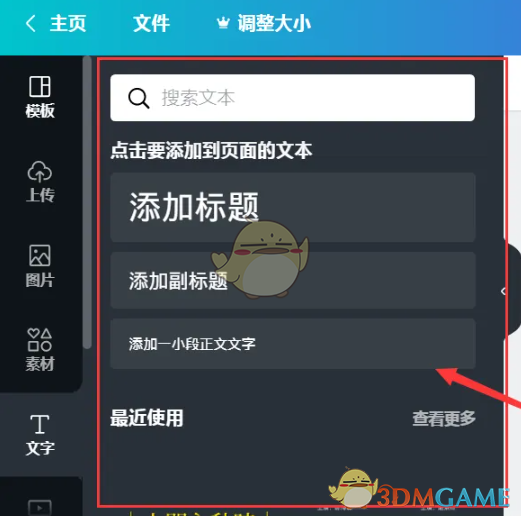
3、文字设置窗口还分“主标题”、“副标题”以及“正文文字”三个输入框,点击右侧的“<”按钮,可以找到更多的文字类型,还可以将喜欢的文字直接拖到右侧的模板中。
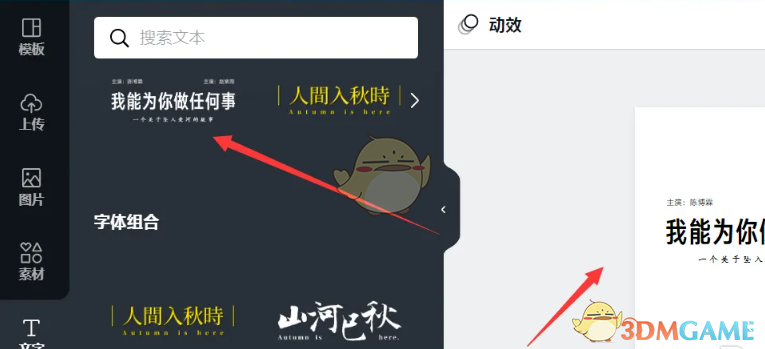
4、文字拖入模板中后,上方有设置文字“字体”、“字号”、“颜色”、“倾斜”、“加粗”等相关选项,大家可根据需求设置即可。
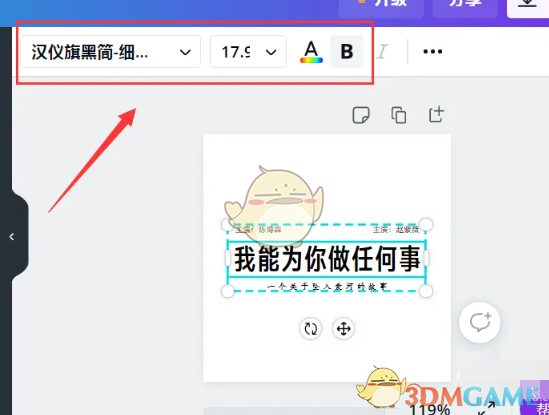
以上就是小编带来的canva可画怎么给插画添加文字?canva可画给插画添加文字方法,更多相关资讯教程,请关注多特手游手游网。
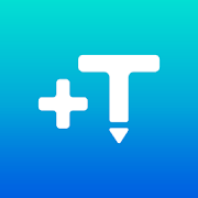
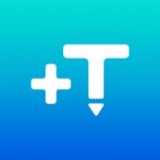










 相关攻略
相关攻略
 近期热点
近期热点
 最新攻略
最新攻略